Para garantir que as vigências dos cadastros no SFDPessoal estejam compatíveis com as registradas no eSocial, é necessário acessar a opção Dados do Empregador dentro do Portal do eSocial. Em seguida, acesse o Histórico para visualizar as vigências cadastradas, relativas ao cadastro da empresa. Esse processo é fundamental para dar continuidade ao envio dos eventos ao eSocial. Vale ressaltar que, caso exista apenas uma vigência cadastrada, o procedimento descrito abaixo não será necessário.
- Acesse a seção Dados do Empregador dentro do Portal do eSocial e, em seguida, clique no botão Consultar Histórico.
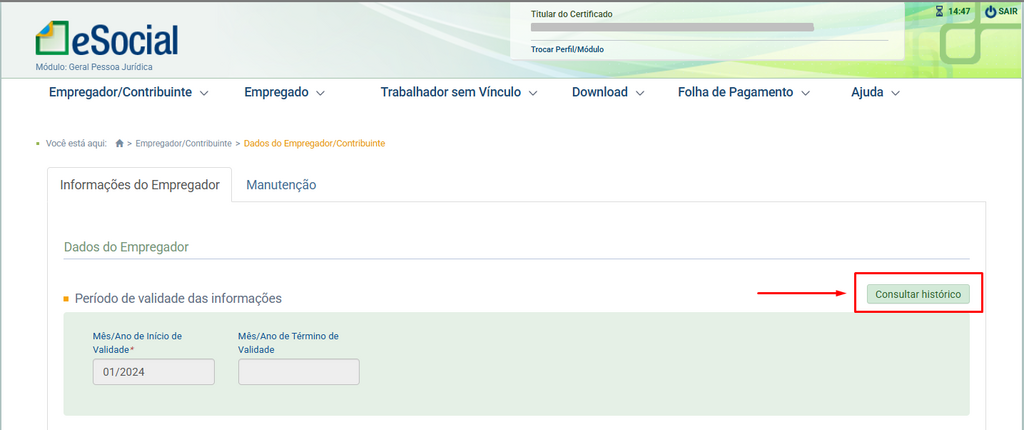
- Observe que no Histórico a empresa possui 3 vigências: 07/2018, 09/2022 e 01/2024. Isso acontece quando ocorre alguma alteração no cadastro da empresa, e assim é necessária a informação das vigências para uma melhor compreensão, da cronologia e suas alterações dentro do cadastro da empresa. Com isso, clicando em cada uma das vigências você terá acesso a informação do cadastro da empresa naquele período.
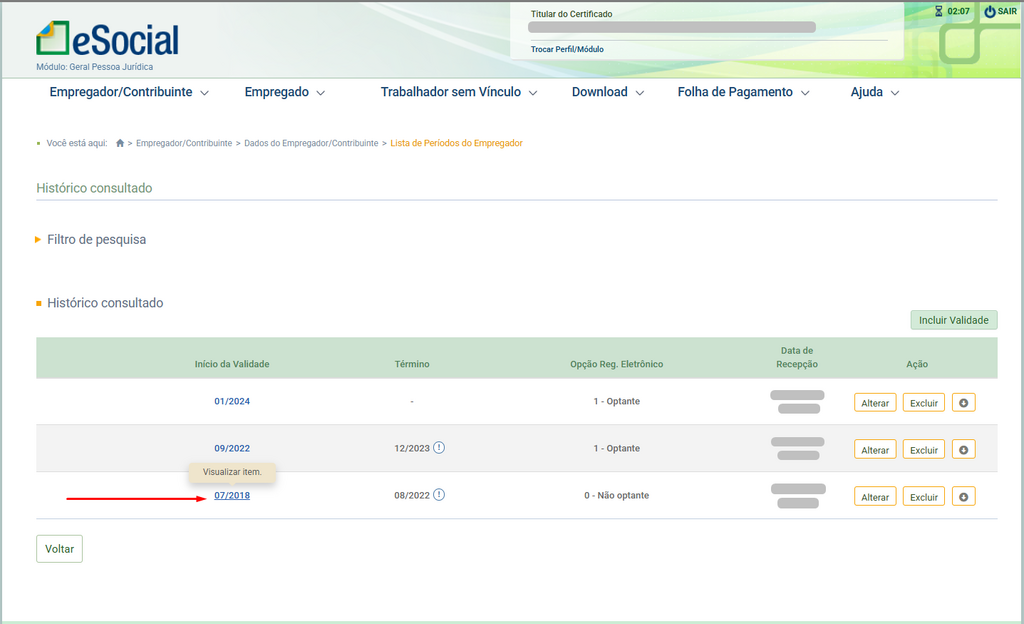
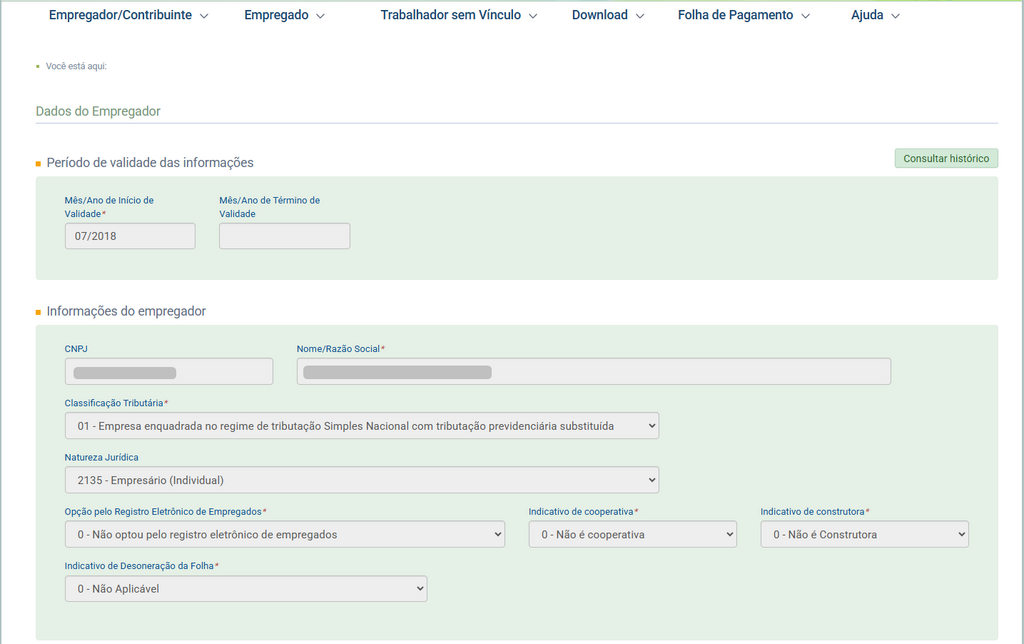
- Retorne ao sistema SFDPessoal, e entre no cadastro da empresa. Com base nas informações visualizadas no portal do eSocial, o usuário deverá reproduzir as mesmas informações que lá continham, dentro do cadastro da empresa no SFDPessoal. Inicie pela primeira vigência, que neste exemplo seria 07/2018.
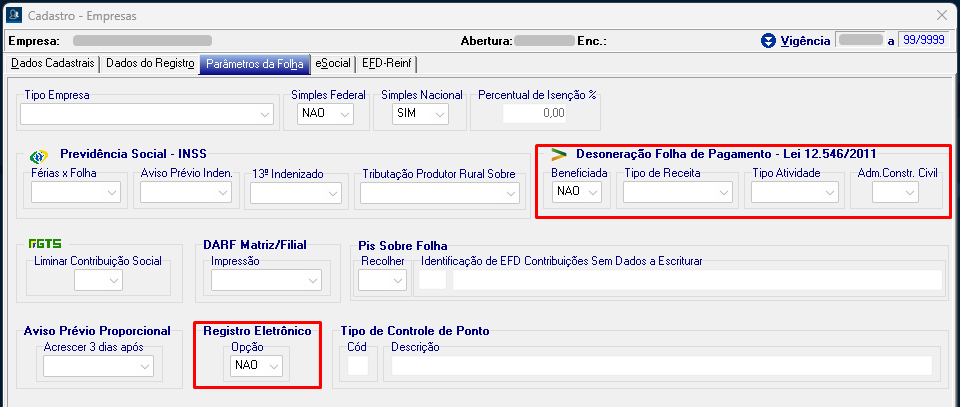

- Ao confirmar a alteração do cadastro, o sistema apresentará a tela de Controle de vigência, onde terão as opções: Conservar a vigência atual, e a opção Baixar a vigência atual em __/____. Nesta primeira vigência você deverá marcar a opção Conservar a vigência atual, e confirmar.
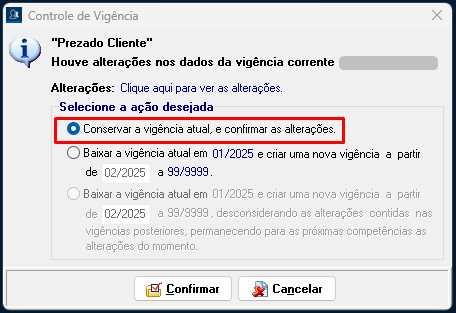
- Acesse novamente o Portal do eSocial e consulte o cadastro da vigência seguinte, que neste caso é 09/2022. Dessa forma, será possível verificar as alterações realizadas em relação ao cadastro anterior. Observe que, neste caso, o campo 'Registro Eletrônico', que antes estava vazio, agora está preenchido com 'SIM
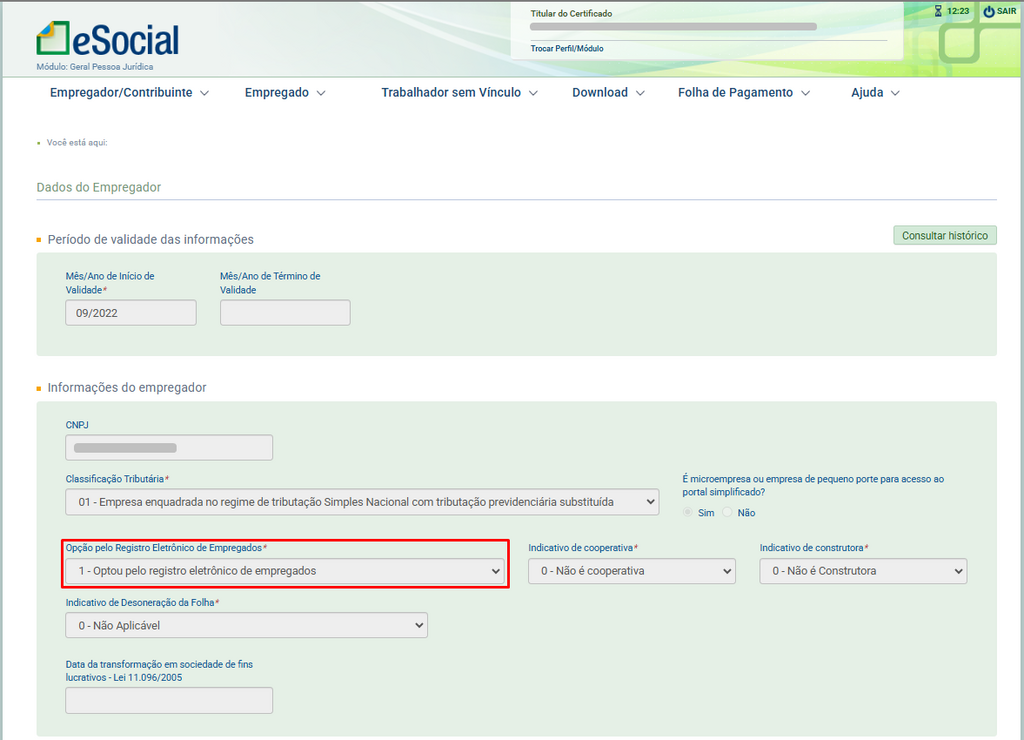
- Agora no sistema SFDPessoal, altere o campo Registro Eletrônico dentro do cadastro da empresa. Ao confirmar novamente aparecerá a tela de Controle de vigência, porém desta vez deverá ser selecionada a opção Baixar a vigência atual em __/____ e criar uma nova em vigência a partir de __/____ a 99/9999. No campo habilitado para a digitação da vigência, altere para a segunda vigência que estamos incluindo, neste caso 09/2022 e confirme.
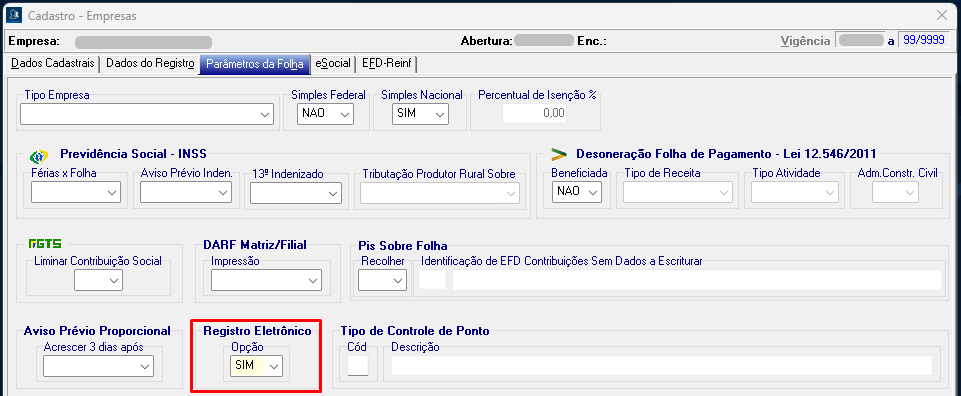
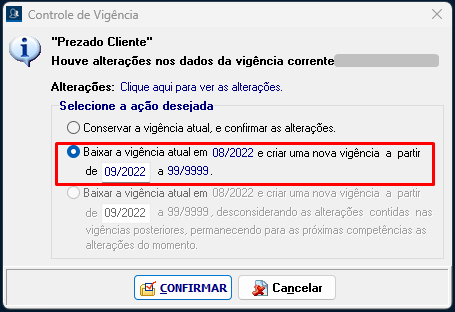
- Volte no Portal do eSocial, e acesse a última vigência do cadastro. Agora a alteração ocorreu no campo Classificação Tributária, onde era o código 1 e agora está com o código 99.
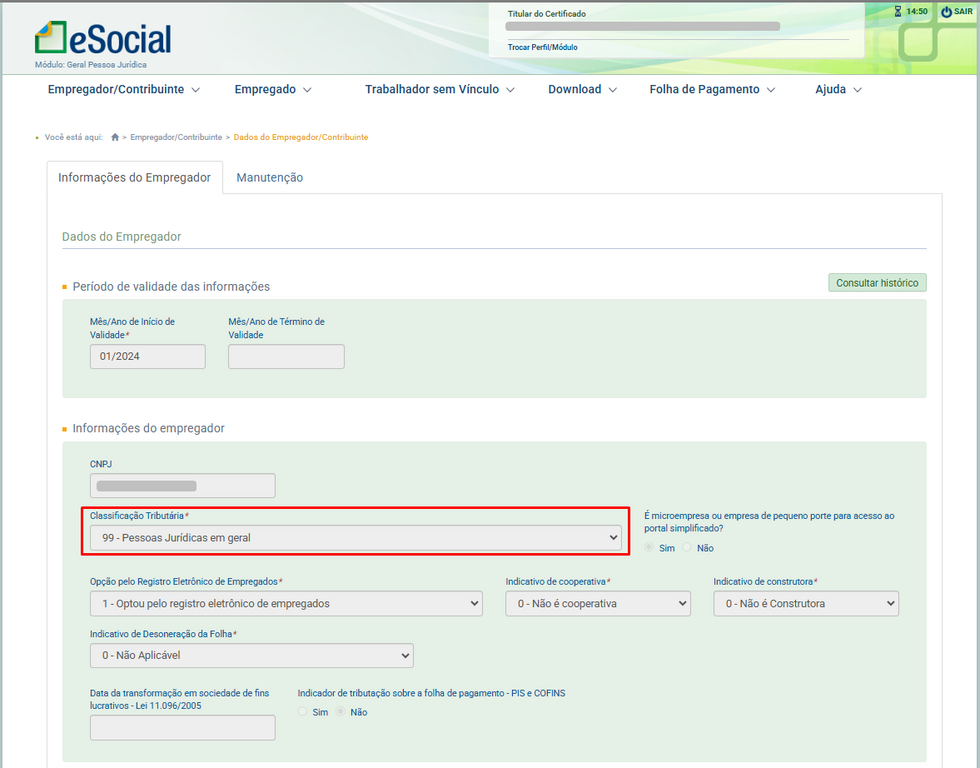
- Acesse o cadastro da empresa no SFDPessoal, altere o campo "Simples Nacional" para NÃO e, no campo "Classificação Tributária", modifique para 99. Em seguida, confirme a alteração. A tela de Controle de Vigência será exibida novamente. Selecione a opção "Baixar a vigência atual em __/____" e crie uma nova vigência a partir de __/____ até 99/9999. No campo correspondente à vigência, altere para a terceira vigência que estamos incluindo, que neste caso é 01/2024, e confirme.


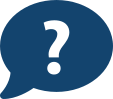 Central de Ajuda
Central de Ajuda
